【ご留意点】
- 弊社のQRモジュールを使ってQRコードを作成方法のご案内です。
- ご利用内容によっては、外部のQRコードサービスをご利用頂くのも一計です。
- QRコードは(株)デンソーウェーブの登録商標です。
QRコードモジュールを新規追加し、URLを読み込みます。
1.QRモジュールの追加
コントロールパネルの「モジュール」内にある「新規配置」のタブをクリックして選択し、下記の項目を設定して「追加(モジュールの追加)」をクリックします。
※モジュールを設置するページはどのページでも構いませんが、一般公開されない管理ページへの設置をお奨めいたします。
モジュール:QRコード
タイトル:任意のモジュールタイトルを入力します。
ペイン:モジュールの設置先となるペインを選択します。
縦位置:同じペイン内にあるモジュールに対する上下位置を選択します。
利用者:非公開で設置するため「ページ編集者のみ」を選択します。
【infoCMS9】
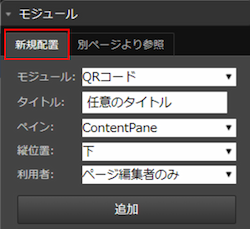
【infoCMS10】

2.モジュールの設定変更
追加したQRコードモジュールの編集ナビより「設定(QRコードの設定)」をクリックします。
【infoCMS9】
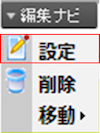
【infoCMS10】
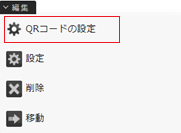
infoCMs9の場合、「QRコードの設定」左横にある「+」をクリックして展開します。

3.QRコードの設定
下記の項目を入力し、画面下部にある「保存」をクリックします。
バーコード:QRコードにしたいURL。
背景色:QRコードの背景色。一般的には「#FFFFFF」
幅:QRコードのサイズ。一般的には「#000000」
【infoCMS9】
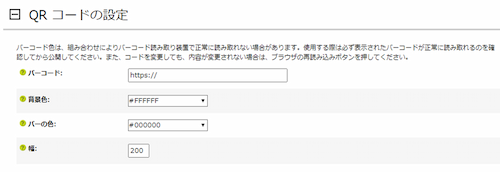
【infoCMS10】
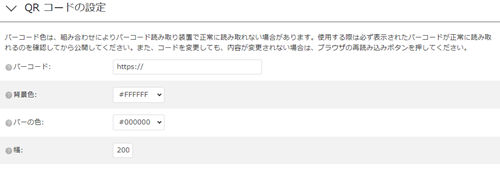
外部リンク
QRコード(特許庁)
QRコード(名称)を利用するときの手続きについて(デンソーウェーブ)
---------
関連質問
一つ前に戻る